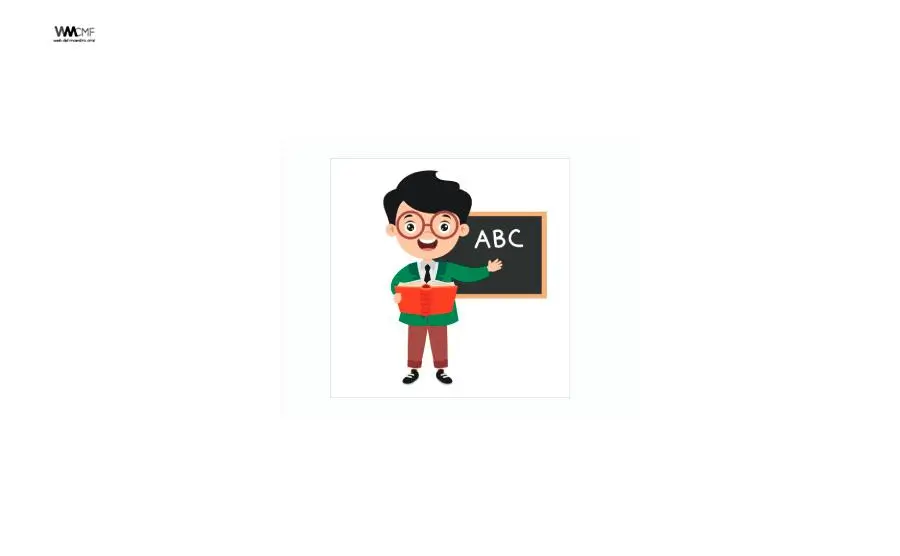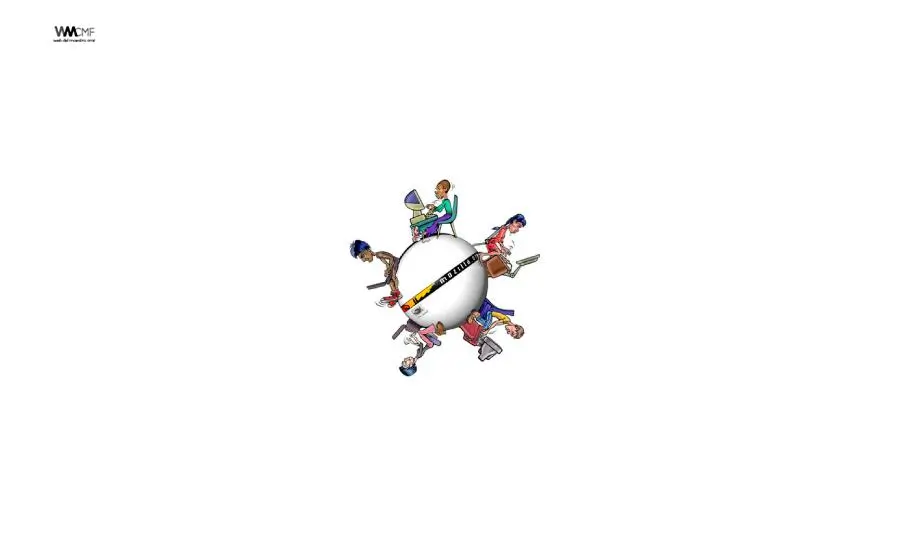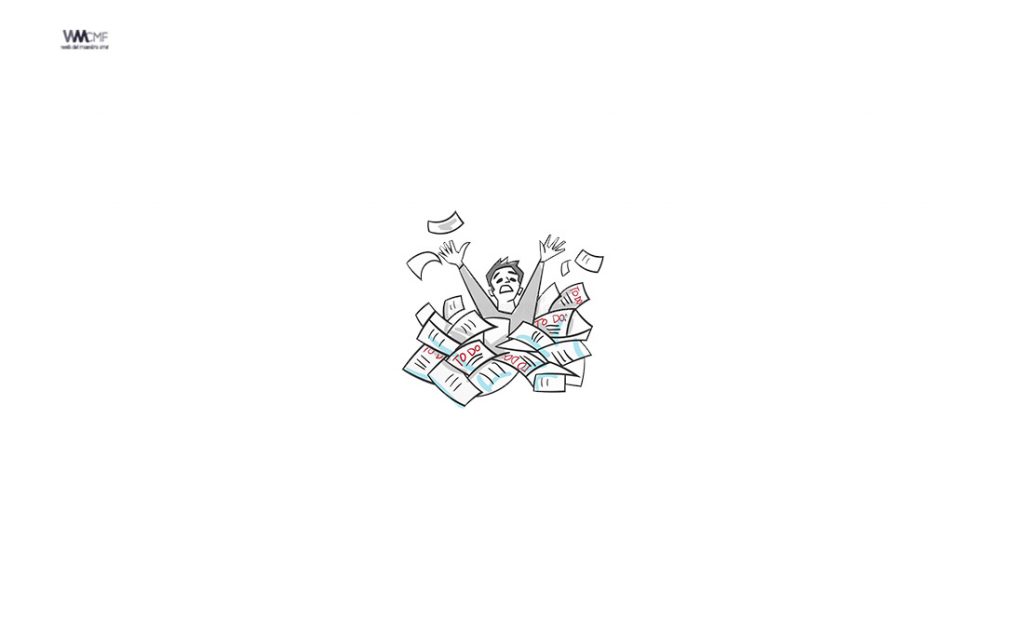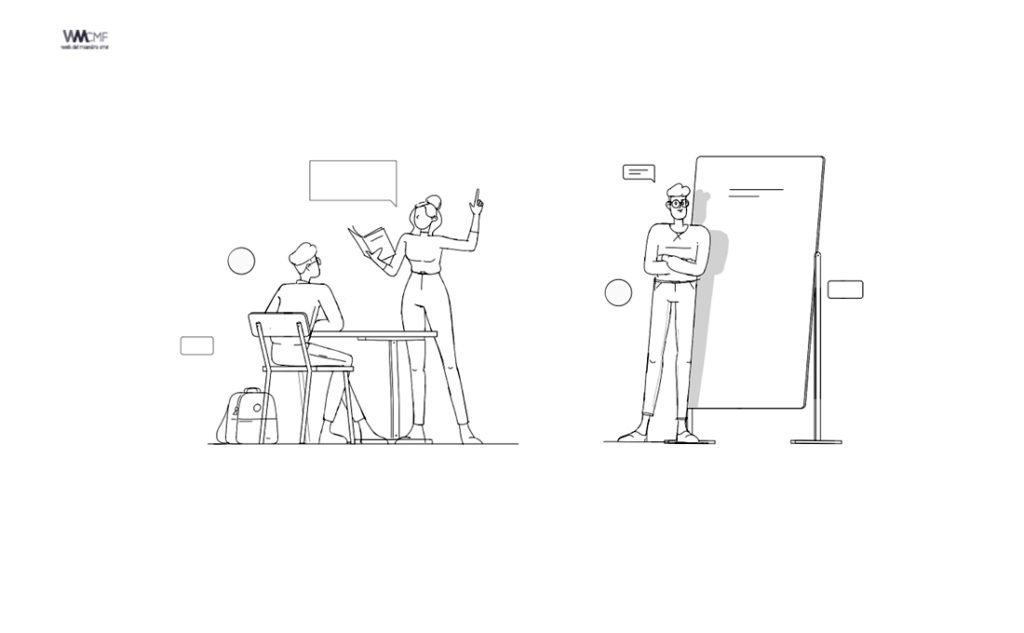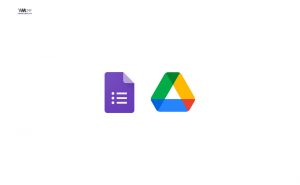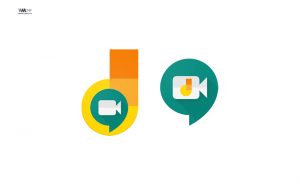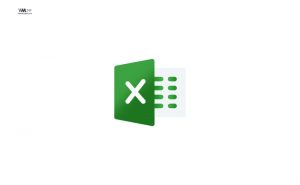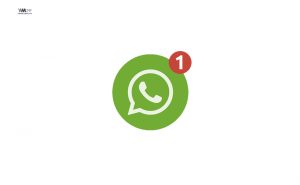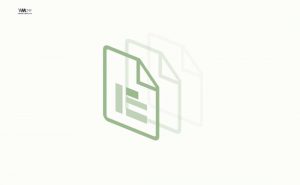Este curso que consta de 19 videotutoriales está diseñado para que aprendas a trabajar con Microsoft Teams desde nivel básico hasta avanzado. Es un curso táctico y rápido para iniciar rápidamente en el teletrabajo en esta nueva exigencia del mercado laborar producto de la Pandemia del Covid19.
Conocerás su entorno de trabajo, administrar grupos, administrar salas de conversaciones, integrar aplicaciones en Teams, opciones y mucho más.
Este curso está estructurado en un orden que te permitirá aprender desde lo más básico e irá avanzando en función de las opciones disponibles en Teams. Los ejemplos están mostrados en dos ambientes diferentes: Caso cotidiano de una cuenta Teams, y una versión desde cero, de tal manera que podrás estar preparado tanto si eres un usuario reciente de MS Teams, como también si tu institución está impulsando el uso de esta herramienta de colaboración y de trabajo remoto.
Conocerás y aprenderás a trabajar con MS Teams en sus 3 versiones: Web, Aplicación, y Móvil.
Agradecemos al canal Mbo’epy Araípegua 2.0 por proporcionar la información y videos tutoriales para la realización de esta capacitación que compartimos únicamente con fines educativos y de formación permanente.

¿Quieres conocer sus principales características? ¡Sigue leyendo!
Microsoft Teams se incluye en Office 365 A1, que es gratuito para las instituciones educativas. Para obtener instrucciones de TI sobre cómo implementar Office 365 y que todo el centro pueda empezar a utilizar Teams, es posible consultar esta página.
Una vez que Teams está habilitado, los estudiantes y profesores pueden empezar a usarlo introduciendo su dirección de correo electrónico del centro educativo en teams.microsoft.com. Para cualquier pregunta o problema de soporte técnico, es necesario crear un ticket aquí. Y para recibir formación sobre Teams, se puede visitar la comunidad educativa de Microsoft.
Estamos aprendiendo mucho de colegios de todo el mundo que están permitiendo el aprendizaje remoto de forma innovadora y aquí es posible encontrar ejemplos y saber más sobre Microsoft Teams para Educación. No importa qué herramientas se utilice, le deseamos lo mejor tanto a los estudiantes, como a los profesores, el personal y familias.
Introducción a Microsoft Teams
1. Instalación de Microsoft Teams
Antes de instalar Microsoft Teams en tu computadora con Windows, debes verificar que no esté ya instalado. Ve al menú Inicio y selecciona Microsoft Teams. Si Teams ya está instalado, ¡estás listo! Si no lo está, sigue los pasos indicados a continuación.
Iniciar sesión en Microsoft 365. Usa tu dirección de correo electrónico y contraseña de Microsoft 365 (tu nombre de usuario y contraseña de GoDaddy no funcionarán aquí).
2. Cinta de herramientas
3. Equipos de clase y reuniones
4. Blog de Notas
5. Tareas y notas
6. Administración de equipos y archivos
7. Cómo descargar o instalar Screencast-O-Matic
8. Cómo recortar un video
9. Cómo usar Microsoft Forms
10.Cómo unir videos
11. Cómo reproducir los videos grabados en Microsoft Teams
12. Creación y programación de sesiones virtuales
13. ¿Que puedo hacer en una sesión virtual?
14. Creación de archivos
15. Creación de canales
16. Creación de equipos / clases
17. Funciones para estudiantes
18. Agregar estudiantes a las clases
19. Asesorías Personalizadas / Grupales
Otros cursos que les puede interesar
Dele un vistazo al siguiente curso:
Dele un vistazo al siguiente curso:
Dele un vistazo al siguiente curso:
Dele un vistazo al siguiente curso:
Recomendamos a la Comunidad Educativa Digital tener en cuenta que, el enlace y/o la carpeta en donde están alojados los libros, recursos y/o materiales, no es administrado por la Web del Maestro CMF, pueda ser que en cuestión de días (o según el tiempo transcurrido desde su publicación), los enlaces no funcionen y el material ya no se encuentre disponible. Gracias por su comprensión.
ENLACE DE LECTURA:
¡Comparte y así más docentes utilizarán estos recursos gratis! Muchas gracias.
LECTURA 1: TUTORIAL DE MICROSOFT TEAMS